怎么用U盘安装ghost windows7系统图文教程
- 分类:教程 回答于: 2017年05月07日 10:12:23
如果您还在纠结于不知道如何安装深度技术windows7 64位系统的话,那小编就推荐大家使用U盘来重装深度技术 windows7 64位旗舰版系统了。下面就是win7系统U盘安装教程。
使用U盘安装ghsot win7雨林木风系统其实非常简单,一点都不会,今天小编就把非常实用的win7系统重装教程分享给大家,让大家都能学会使用U盘来安装系统,以后再也不怕电脑系统蓝屏了。
1、第一步非常的简单,我们把需要下载一个U盘启动盘制作工具,并且把U盘制作好,然后把电脑的开机选项设置为U盘第一启动项。
2、小编在这个教程里选择使用的装机版U盘一键制作工具,然后出现了装机吧的ghost界面,我们选择第一个,按回车。

U盘安装win7系统(图1)
3.紧接着,我们就进入了雨林木风 ghost win7纯净版系统的界面了

U盘安装win7系统(图2)
4.再桌面上找到并双击装机吧Ghost系统工具,这是安装windows7系统必走步骤。
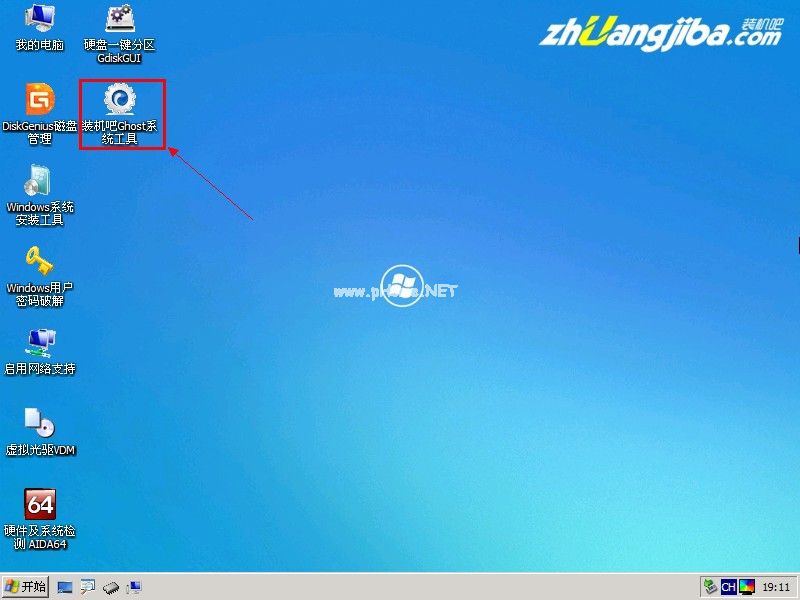
U盘安装win7系统(图3)
5.然后就需要还原系统并且分区了,选择我们下载的雨林木风 ghsot win7 64位纯净版系统,然后点击确定,就可以马上安装系统了

U盘安装win7系统(图4)
6.出现温馨提示,点击是就可以了
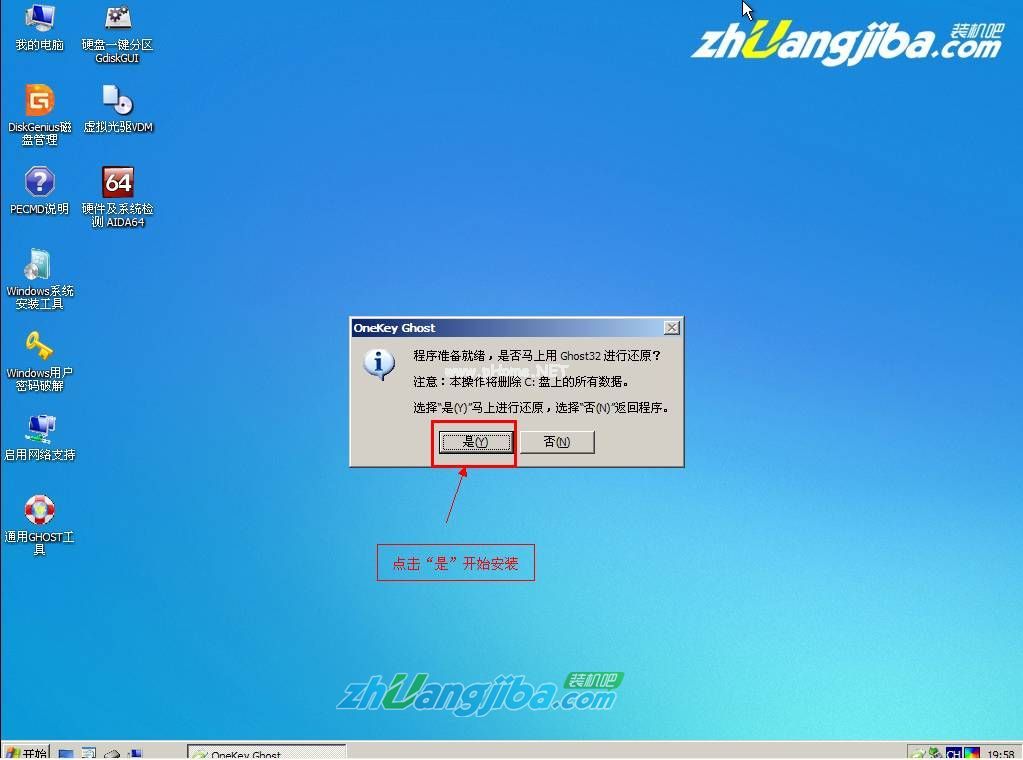
U盘安装win7系统(图5)
7.电脑正在帮我们还原更新,大家只需要等待就可以了,期间不需要任何的操作
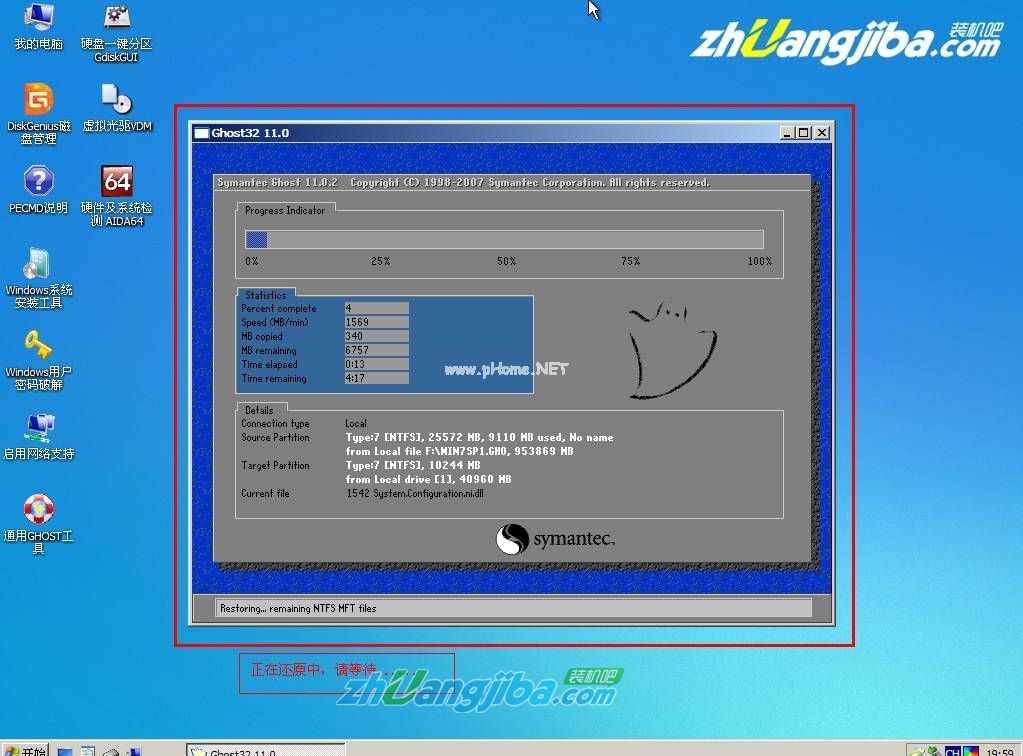
U盘安装win7系统(图6)
8.安装过程都是全自动的,这也是雨林木风 ghsot win7 64位纯净版系统的优势所在

U盘安装win7系统(图7)
9.出现了桌面图,就证明我们已经成功的安装好了雨林木风 ghsot win7 64位纯净版系统了,是不是非常纯净呢?

U盘安装win7系统(图8)
 有用
78
有用
78


 小白系统
小白系统


 1000
1000 1000
1000 1000
1000 1000
1000 1000
1000 1000
1000 1000
1000 1000
1000 1000
1000 1000
1000猜您喜欢
- 怎样用u盘装xp系统呢?2017/02/15
- 小白一键重装系统软件下载到99%不动无..2016/06/15
- 一键重装纯净版windows8系统教程..2016/11/13
- 电脑系统怎么重装2022/07/11
- 【全新体验!qq飞车体验服开放啦】..2023/11/18
- 华硕主板驱动下载2023/11/20
相关推荐
- 小编告诉你电脑用什么一键重装好..2016/11/07
- MacBook电脑开不了机怎么处理..2022/07/22
- 电脑国产操作系统有哪些2022/03/18
- pdf虚拟打印机破解版有哪些..2024/10/18
- 小编教你电脑的一键还原系统..2017/10/19
- 鲁大师显卡跑分排行榜2021新版..2021/10/04




















 关注微信公众号
关注微信公众号





